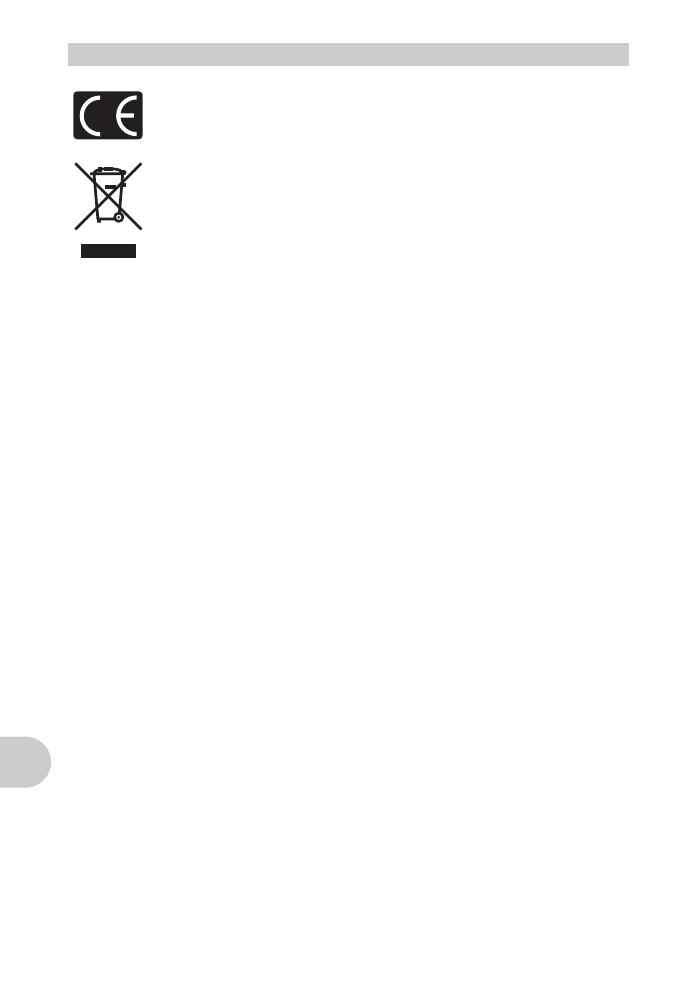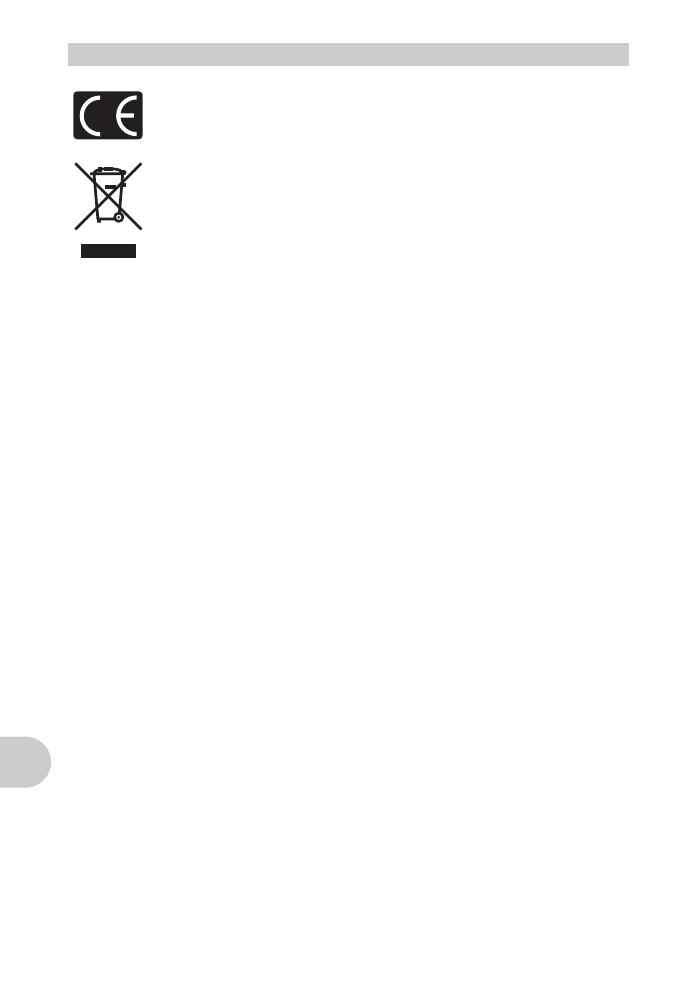
68 ES
Miscelánea
Utilice únicamente la batería recargable y el cargador de batería especificados
Se recomienda enfáticamente usar solamente la pila recargable y cargador de pila especificados, que
se disponen con esta cámara como accesorios originales Olympus.
El uso de una batería recargable o un cargador de batería no especificados podría provocar un
incendio o lesiones personales debido a fugas, calentamiento, ignición o daños a la batería. Olympus
no asume ninguna responsabilidad por accidentes y daños debido al uso de una pila o cargador de pila
que no sean accesorios originales Olympus.
Condiciones de la garantía
1.
Si este producto sufre algún defecto, a pesar de haber sido usado apropiadamente (de acuerdo con
las instrucciones del Manual de Servicio suministrado con el mismo), durante un período de dos años
desde la fecha de la compra a un distribuidor Olympus autorizado, que se halle dentro del área
comercial de Olympus Imaging Europa GmbH según se estipula en el sitio Web: http://
www.olympus.com, será reparado, o a opción de Olympus reemplazado, sin gasto alguno. Para
reclamar al amparo de esta garantía, el cliente deberá entregar el producto y este Certificado de
Garantía antes de finalizar el período de garantía de dos años, al distribuidor donde fue comprado el
producto o a cualquier Centro de Servicio Olympus, dentro del área comercial de Olympus Imaging
Europa GmbH según se estipula en el sitio Web: http://www.olympus.com. Durante un período de un
año de la Garantía Internacional el cliente puede presentar el producto a cualquier Centro de Servicio
Olympus. Tenga en cuenta que no en todos los países existe un Centro de Servicio Olympus.
2. El coste del transporte del producto al establecimiento vendedor o servicio técnico autorizado
correrá a cuenta del comprador.
3. Por otra parte, incluso dentro del período de garantía, el comprador deberá pagar los gastos de
reparación en los siguientes casos:
(a) Cualquier defecto que se produzca debido al uso indebido (tal como una operación no
mencionada en el Manual de Servicio).
(b) Cualquier defecto que se produzca debido a una reparación, modificación, limpieza por otros
que no sean los servicios técnicos Olympus.
(c) Cualquier defecto o daño debido a un transporte no adecuado, a golpes, etc. después de la
compra del producto.
(d) Cualquier defecto o daño que se produzca por incendios, terremotos, inundaciones, tempestades u
otros desastres naturales, contaminación ambiental y fuentes irregulares de tensión.
(e) Cualquier defecto que se produzca por descuido o almacenamiento inadecuado (tal como
guardar el producto en lugares con alta temperatura y humedad, cerca de insecticidas, tales
como naftalina, o productos químicos nocivos, y otros), mantenimiento inadecuado, etc.
(f) Cualquier daño que se produzca debido a pilas gastadas, etc.
(g) Daños producidos por penetrar arena, barro, etc. en el producto.
(h) Cuando el producto no vaya acompañado de este Certificado de Garantía.
(i) Cuando el Certificado de Garantía presente la menor alteración relativa a la fecha de la compra,
el nombre del cliente, el nombre del distribuidor o el número de serie.
(j) Cuando el justificante de compra no sea presentado con este certificado de garantía.
4. Esta garantía cubre sólo el propio producto: otros accesorios y equipo, tal como el estuche, la
correa, la tapa del objetivo, las pilas, etc. no son cubiertos por la misma.
5. La responsabilidad de Olympus bajo esta garantía queda limitada únicamente a la reparación y
reemplazo del producto. Cualquier responsabilidad por pérdida o daño indirectos o consecuentes
de cualquier tipo que sea incurrido o sufrido por el cliente debido a un defecto del producto, y en
particular cualquier pérdida o daño ocasionado a cualquier objetivo, película u otro equipo o
accesorio usado con este producto, o ante cualquier pérdida resultante de un retraso en la
reparación o pérdida de datos, queda excluida explícitamente. Ello no afecta a las disposiciones
fijadas por la ley.
Para los clientes de Europa
La marca “CE” indica que este producto cumple con los requisitos europeos sobre
protección al consumidor, seguridad, salud y protección del medio ambiente. Las
cámaras con la marca “CE” están destinadas a la venta en Europa.
Este símbolo [un contenedor de basura tachado con una X en el Anexo IV de WEEE]
indica que la recogida de basura de equipos eléctricos y electrónicos deberá tratarse
por separado en los países de la Unión Europea.
No tire este equipo a la basura doméstica.
Para el desecho de este tipo de equipos utilice los sistemas de devolución al
vendedor y de recogida que se encuentren disponibles.